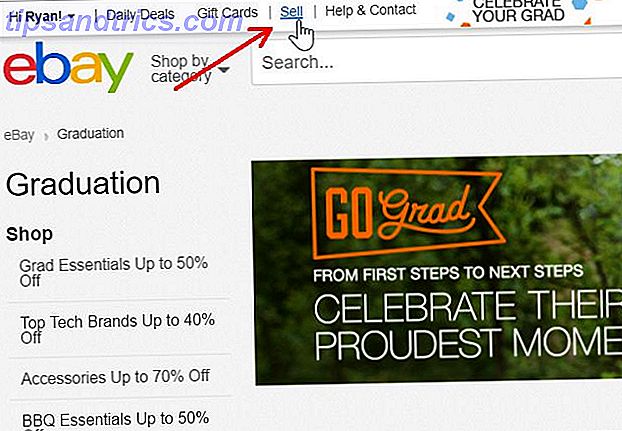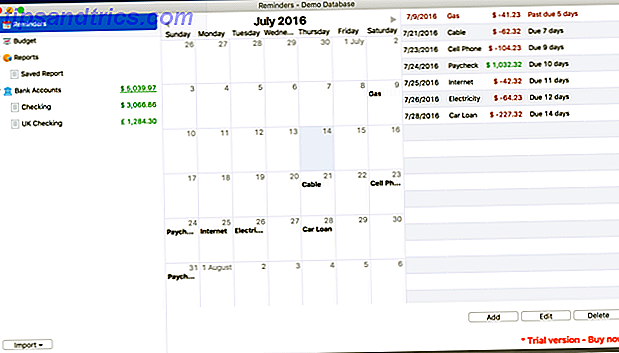Er der ingen tastaturgenvej til noget, du gør regelmæssigt? Det er irriterende, men her er de gode nyheder: På din Mac kan du tilføje en let uden behov for ekstra software.
Der er ikke meget du kan gøre med din mus, at du ikke kan gøre hurtigere med den rigtige tastaturgenvej, men nogle gange er der simpelthen ikke en. Hvis der er et genvejs-mindre menupunkt, du bruger hver dag, her er hvordan du kan tildele det nogle tastetryk og få ting gjort hurtigere.
Oprettelse af en tastaturgenvej
Jeg vil gå dig igennem denne enkle proces, mens du opretter en tastaturgenvej til den ting, bloggere bruger til at krydse tekst gennemløb i min favorit Markdown editor. Lightpaper er en gratis tabbed Markdown Editor til Mac Lightpaper er en gratis tabbed Markdown Editor til Mac Brug stadig Microsoft Ord til at skrive til internettet? Du gør det forkert. Læs mere .
For at dette skal fungere, skal det element, du vil udløse, være i menuen, men uden en tastaturgenvej. Sådan ser det ud:
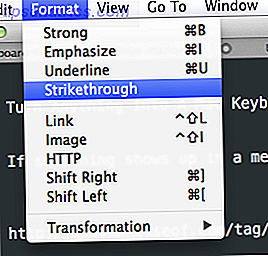
Du kan se de relevante tastaturgenveje til højre for Strong, Emphasize and Underline - men Strikethrough er glemt. Lad os rette det.
Gå til din Macs systemindstillinger (du kan finde det ved at trykke på Apple logoet øverst til venstre og derefter klikke på "Systemindstillinger"), og klik derefter på Tastatur :

Klik på fanen Genveje, og klik derefter på App genveje - den nederste mulighed i venstre rude.

Dette vil sandsynligvis være tomt for dig - for mig indeholder det nogle genveje, jeg lavede, så min Mac kan læse enhver tekst. Din Mac kan læse enhver tekst til dig, her er hvordan din Mac kan læse enhver tekst til dig, her er hvordan, uanset om du vil høre en artikel, mens du gør noget andet eller vil have en anden stemme til at læse din skrivning tilbage til dig til korrekturlæsning, leveres OS X med alt hvad du behøver. Læs mere . Gå videre og klik på knappen "+" for at oprette din tastaturgenvej.

Vælg det program, du vil have denne genvej til at ansøge om - du kan også vælge Alle programmer, hvis du vil. Indtast det nøjagtige navn på menupunktet i feltet "Menu Titel".
Endelig skal du vælge din tastaturgenvej. Sørg for, at den ønskede tastekombination ikke allerede er taget ved at åbne dit program og afprøve det. Hvis der sker noget, er denne genvej allerede tildelt - hvis der ikke sker noget, og du hører en advarselslyd, er genvejen tilgængelig.
Klik på Tilføj, når du har alt det, du ønsker det. Ændringen vil straks påvirke:

Du kan nu bruge din nye tastaturgenvej, så giv det et spin. Hvis det ikke virker, skal du tjekke igen for genvejstaster. Det kan være vanskeligt: i mit eksempel viste CMD S sig som et indlysende valg - indtil jeg huskede, at det er genvej til besparelse. Duh.
Kreative anvendelser
Oprettelse af genveje er alt godt og godt, men hvad kunne du faktisk bruge dette til? Her er et par ideer.
- Din browser har formentlig en bogmærke-menu - hvilket betyder at du kan oprette tastaturgenveje for at gå direkte til dine yndlingsbogmærker. Jeg kunne ikke få det til at fungere for Firefox, men Safari og Chrome fungerede perfekt.
- Opret en genvej til "Turn on Shuffle" til iTunes, for at udløse en blanding med det samme.
- Opret en "Zoom" genvej til Alle programmer - nu kan du gøre et vindue større uden at bruge musen til at klikke på den grønne "+" -knap.
Jeg er sikker på, at du kan tænke på mange flere - lad os vide, hvilke tastaturgenveje du har tilføjet i kommentarerne nedenfor.
Åh, og hvis du endnu ikke har lært, skal du lære dine tastaturgenveje Lær dine tastaturgenveje ved hjælp af CheatSheet [Mac] Lær dine tastaturgenveje ved hjælp af CheatSheet [Mac] Hvis du er ved at blive træt af at du altid bevæger din hånd frem og tilbage fra musen eller trackpad til tastaturet for at starte eller afslutte et program, pause iTunes afspilning eller kopiere eller indsætte ... Læs mere ved hjælp af CheatSheet. Det er en app, der viser dig en liste over alle genveje, der tilbydes i menuen til enhver Mac-app. God fornøjelse!